Format fail video MPEG-4, yang biasanya dikenali sebagai MP4, adalah salah satu format media yang paling biasa digunakan untuk fail video. Ini adalah sambungan video yang sangat serba boleh yang menyokong audio, gambar, dan sari kata dalam satu fail.
Sesekali, anda mungkin mahu menukar fail video MP4 anda menjadi fail audio MP3. MP3, singkatan dari "MPEG Audio Layer-3," adalah salah satu format audio yang paling umum digunakan untuk main balik muzik.
Mengapa kita perlu menukar dari MP4 ke MP3?
Salah satu sebab yang mungkin diperlukan untuk menukar MP4 ke MP3 adalah kerana kebanyakan perisian audio dan pemain audio digital menyokong format MP3. Oleh itu, membawa Pemacu USB yang mengandungi fail audio MP3 jauh lebih fleksibel kerana anda dapat mencari pemain audio yang menyokongnya dengan mudah. Selain itu, fail MP4 boleh menjadi agak besar kerana gambarnya dibandingkan dengan versi MP3 yang sama, jadi jika anda hanya ingin mendengar semasa bekerja, tidak perlu memainkan fail video.
Apa yang anda perlukan:
Dalam catatan ini, kita akan melihat kaedah baris perintah dan grafik. Beberapa alat yang akan kami gunakan termasuk:
- FFmpeg
- Lemah
- Penukar bunyi
Tukar MP4 ke MP3 dengan FFmpeg
FFmpeg adalah projek sumber terbuka dan percuma yang dimuatkan dengan pelbagai perpustakaan dan program yang diperlukan untuk menangani pelbagai fail media dan aliran. Ini adalah salah satu kerangka multimedia yang paling popular digunakan untuk penyahkodan, pengekodan, mux, demux, penyaringan, dan transkoding pelbagai format fail multimedia. Lame, sebaliknya, ini adalah salah satu pengekod MP3 terbaik yang ada.
Kami akan menggunakan FFmpeg dan Lame bersama untuk melakukan penukaran. FFmpeg akan mengekstrak audio dari fail MP4, dan Lame akan menyandikannya ke format MP3. Untuk memulakan, pertama-tama pasangkan kedua-dua pakej ini di sistem kami. Pilih pengedaran Linux anda di bawah dan laksanakan arahan pemasangan.
-
Ubuntu / Debian
sudo apt -y pasang ffmpeg lame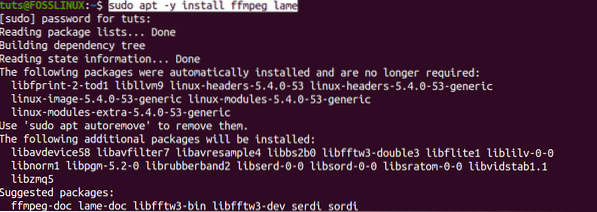
-
Arch Linux
sudo pacman -S lame ffmpeg
-
CentOS 7
sudo yum -y install epel-release sudo rpm -v --import http: // li.nux.ro / muat turun / nux / RPM-GPG-KEY-nux.ro sudo rpm -Uvh http: // li.nux.ro / muat turun / nux / dextop / el7 / x86_64 / nux-dextop-release-0-5.el7.nux.noarch.rpm sudo yum pasang ffmpeg ffmpeg-devel lame
-
Fedora
sudo yum -y install epel-release sudo rpm -v --import http: // li.nux.ro / muat turun / nux / RPM-GPG-KEY-nux.ro sudo rpm -Uvh http: // li.nux.ro / muat turun / nux / dextop / el7 / x86_64 / nux-dextop-release-0-5.el7.nux.noarch.rpm sudo yum pasang ffmpeg ffmpeg-devel lame
Tukar MP4 ke MP3
Setelah memasang FFmpeg dan Lame, anda kini boleh mula menukar fail MP4 anda. Sintaks umum yang akan kami gunakan adalah:
ffmpeg -i-vn -acodec libmp3lame -ac 2 -ab 160k -ar 48000
Sekarang, mari kita lihat contoh praktikal. Kami akan menukar fail MP4 - “Fosslinux-Video.mp4 "di Desktop kami menjadi" Ditukar.mp3."Kami akan melaksanakan perintah di bawah di Terminal kami.
ffmpeg -i Fosslinux-Video.mp4 -vn -acodec libmp3lame -ac 2 -ab 160k -ar 48000 Ditukar.mp3
Mari kita lihat beberapa hujah yang terdapat dalam perintah di atas;
- -i: Nama fail input
- -vn: Lumpuhkan rakaman video
- -acodec: Ini memaksa pengekodan audio ke libmp3lame
- -ac: Menetapkan bilangan saluran audio
- -ar: Menetapkan frekuensi persampelan audio
Kami akan melaksanakan ls arahan untuk melihat sama ada penukaran berjaya. Lihatlah pos kami mengenai 13 cara untuk menggunakan arahan ls untuk menyenaraikan fail di Linux, yang akan memberi anda beberapa cara lanjutan untuk menggunakan perintah ls.
ls *.mp3 *.mp4

Dari gambar di atas, kita dapat melihat bahawa kita berjaya menukar fail MP4 kita menjadi MP3. Saya telah mengujinya pada pemain media VLC, dan ia berfungsi dengan baik.
Sekiranya anda peminat baris perintah / Terminal, maka itulah salah satu cara yang boleh anda gunakan untuk menukar fail MP4 anda ke MP3. Bagi mereka yang tidak menyukai kesibukan melaksanakan banyak arahan di Terminal, jangan risau; kami telah membuat anda dilindungi di bahagian seterusnya. Di sini kita akan menukar fail MP4 kita ke MP3 menggunakan alat grafik.
Tukar MP4 ke MP3 dengan Sound-Converter
Sound Converter adalah alat penukar grafik yang popular yang tersedia untuk GNOME Desktop. Ia menyokong banyak format media termasuk gg Vorbis, AAC, MP3, FLAC, WAV, AVI, MPEG, MOV, M4A, AC3, DTS, ALAC, MPC, Shorten, APE, SID, MOD, XM, S3M, dll ...) dan boleh tulis juga fail WAV, FLAC, MP3, AAC, dan Ogg Vorbis.
Sound Converter adalah alat sumber terbuka yang tersedia untuk sebilangan besar pengedaran Linux dari Pusat Perisian atau memasangnya dengan pengurus pakej pengedaran anda.
Untuk pengguna Ubuntu dan Debian, pasang Sound Converter dengan arahan di bawah:
sudo apt pasang soundconverter
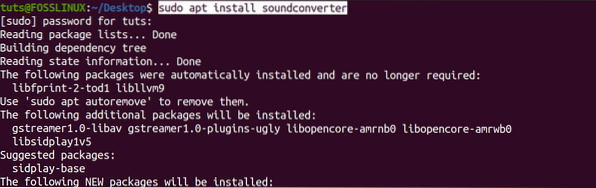
Sekiranya arahan berjaya diselesaikan, anda harus melancarkan penukar suara dari menu aplikasi.
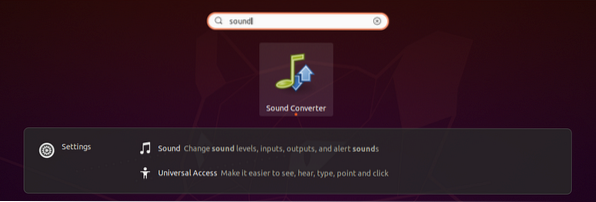
Ia mempunyai tetingkap yang agak sederhana dengan hanya beberapa butang dan pilihan di bahagian atas. Kepentingan utama kami adalah butang Tukar, butang Tambah fail, dan pilihan Tetapan, yang diwakili dengan ikon roda gigi.
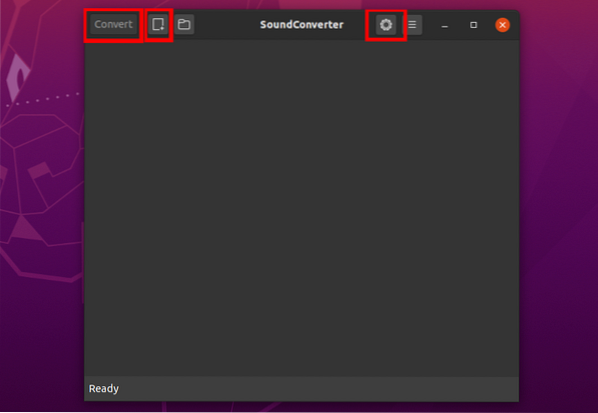
Untuk memulakan dengan Sound-converter, pertama-tama kita perlu menambahkan fail MP4 yang perlu kita ubah. Klik pada butang Tambah Fail (di sebelah pilihan Tukar di kiri atas). Pengurus fail akan dibuka, dan anda boleh memilih fail MP4 untuk ditukarkan. Setelah memilih fail anda, anda akan melihatnya seperti yang ditunjukkan di bawah.
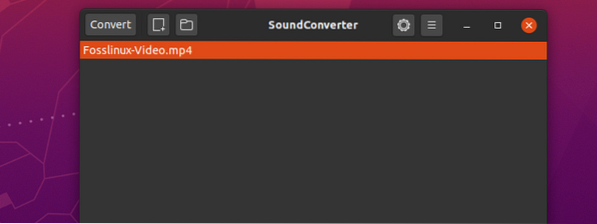
Sekarang kita perlu memilih format output. Dalam kes kami, itu MP3. Klik pada ikon Gear untuk membuka tetingkap Tetapan. Anda boleh menggunakan lebih banyak pilihan, tetapi kami hanya akan menetapkan format MP3 untuk tutorial ini.
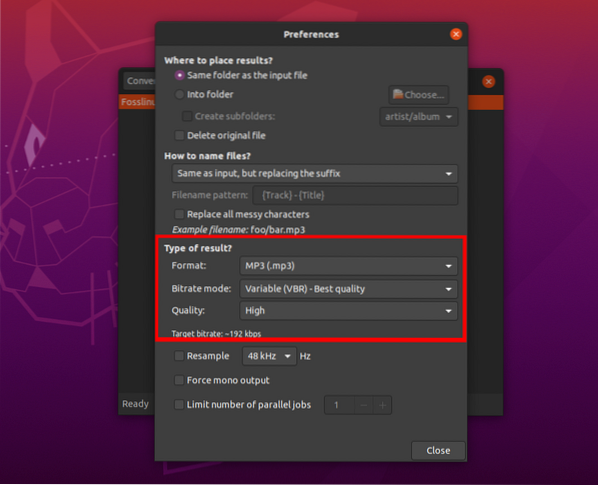
Setelah anda memilih format output, tutup tetingkap Tetapan dan klik butang Conver untuk menukar fail MP4 anda ke MP3. Anda dapat memeriksa kemajuan di bahagian bawah tetingkap, dan anda juga mempunyai pilihan untuk MENJeda atau MEMBATALKAN prosesnya.
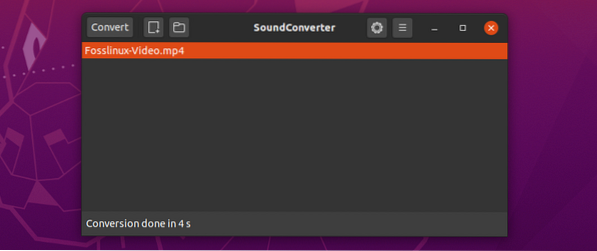
Sound-converter menggunakan reka bentuk multi-utas untuk menukar fail, dan oleh itu cepat dan cekap. Video yang dipilih di atas adalah kira-kira 5.7MB tetapi hanya memerlukan 4 saat untuk menukar.
Kesimpulannya
Itulah panduan lengkap bagaimana anda boleh menukar fail MP4 anda ke MP3 pada sistem Linux. Cara / alat lain yang anda gunakan untuk menukar fail anda? Jangan ragu untuk berkongsi dengan pembaca kami di bawah. Sekiranya anda menemui kesilapan semasa menjalankan perintah di atas, beri tahu kami di bahagian komen.
Dengan alat FFmpeg, jika anda mempunyai banyak fail untuk ditukar, anda boleh menulis skrip bash untuk mengotomatisasi keseluruhan proses. Panduan pemula lengkap kami untuk skrip Bash akan membantu anda memulakan Bash. Lihatlah.
 Phenquestions
Phenquestions



